5 طرق لإزالة الارتباطات التشعبية من مستندات Microsoft Word
منوعات / / November 28, 2021
يعد Microsoft Word أحد أفضل برامج إنشاء وتحرير المستندات المتاحة لمستخدمي الكمبيوتر ، إن لم يكن "الأفضل". يرجع الفضل في هذا التطبيق إلى القائمة الطويلة من الميزات التي أدرجتها Microsoft على مر السنين والميزات الجديدة التي تواصل إضافتها. لن يكون من المستبعد أن نقول إن شخصًا على دراية بـ Microsoft Word وميزاته من المرجح أن يتم تعيينه لمنشور أكثر من الشخص الذي لا يفعل ذلك. يعد الاستخدام السليم للارتباطات التشعبية إحدى هذه الميزات.
الروابط التشعبية ، في أبسط أشكالها ، هي روابط قابلة للنقر مضمنة في النص يمكن للقارئ زيارتها للحصول على معلومات إضافية بخصوص شيء ما. إنها مهمة بشكل لا يصدق وتساعد على ربط شبكة الويب العالمية بسلاسة من خلال ربط أكثر من تريليونات من الصفحات ببعضها البعض. يخدم استخدام الارتباطات التشعبية في مستندات Word غرضًا مشابهًا. يمكن استخدامها للإشارة إلى شيء ما ، وتوجيه القارئ إلى مستند آخر ، وما إلى ذلك.
في حين أن الارتباطات التشعبية مفيدة ، إلا أنها قد تكون مثيرة للغضب أيضًا. على سبيل المثال ، عندما يقوم المستخدم بنسخ البيانات من مصدر مثل Wikipedia ولصقها في مستند Word ، تتبع الارتباطات التشعبية المضمنة أيضًا. في معظم الحالات ، لا تكون هذه الارتباطات التشعبية الخداعية مطلوبة وغير مجدية.
أدناه ، شرحنا أربع طرق مختلفة ، جنبًا إلى جنب مع طريقة إضافية ، حول كيفية القيام بذلك إزالة الارتباطات التشعبية غير المرغوب فيها من مستندات Microsoft Word.
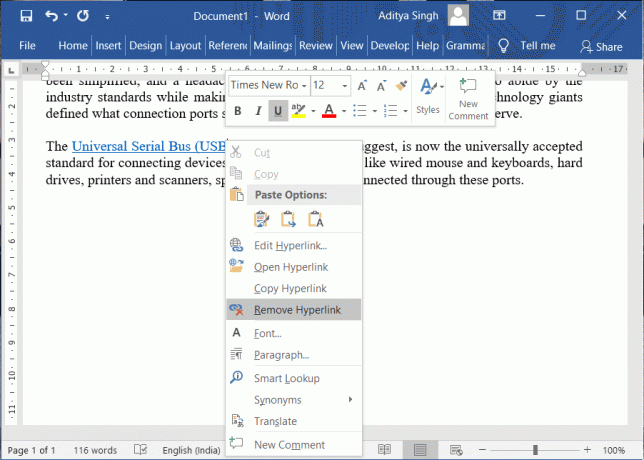
محتويات
- 5 طرق لإزالة الارتباطات التشعبية من مستندات Word
- الطريقة الأولى: إزالة ارتباط تشعبي واحد
- الطريقة الثانية: قم بإزالة كافة الارتباطات التشعبية مرة واحدة
- الطريقة الثالثة: إزالة الارتباطات التشعبية أثناء لصق النص
- الطريقة الرابعة: تعطيل الارتباطات التشعبية تمامًا
- الطريقة الخامسة: تطبيقات الطرف الثالث لإزالة الارتباطات التشعبية
5 طرق لإزالة الارتباطات التشعبية من مستندات Word
لا تخشى إزالة الارتباطات التشعبية من مستند Word لأنه لا يتطلب سوى بضع نقرات. يمكن للمرء إما أن يختار إزالة اثنين من الارتباطات التشعبية يدويًا من المستند أو قول ciao لهم جميعًا عن طريق اختصار لوحة مفاتيح بسيط. يحتوي Word أيضًا على الميزة (الاحتفاظ بخيار لصق النص فقط) لإزالة الارتباطات التشعبية من النص المنسوخ تلقائيًا. في النهاية ، يمكنك أيضًا اختيار استخدام تطبيق تابع لجهة خارجية أو موقع ويب لإزالة الارتباطات التشعبية من النص الخاص بك. يتم شرح كل هذه الطرق أدناه بطريقة سهلة خطوة بخطوة لتتبعها.
الطريقة الأولى: إزالة ارتباط تشعبي واحد
في أغلب الأحيان ، يجب إزالة رابط واحد أو اثنين من الارتباطات التشعبية من مستند / فقرة. عملية القيام بذلك هي-
1. كما هو واضح ، ابدأ بفتح ملف Word الذي ترغب في إزالة الارتباطات التشعبية منه وتحديد موقع النص المضمن مع الارتباط.
2. حرك مؤشر الماوس فوق النص و انقر بزر الماوس الأيمن فوقه. سيؤدي هذا إلى فتح قائمة خيارات التحرير السريع.
3. من قائمة الخيارات ، انقر فوق إزالة الارتباط التشعبي. بسيط ، إيه؟

بالنسبة لمستخدمي macOS ، لا يتوفر خيار إزالة الارتباط التشعبي بشكل مباشر عند النقر بزر الماوس الأيمن على أحدها. بدلاً من ذلك ، في نظام macOS ، ستحتاج أولاً إلى تحديد وصلة من قائمة التعديل السريع ثم انقر فوق إزالة الارتباط التشعبي في النافذة التالية.
الطريقة الثانية: قم بإزالة كافة الارتباطات التشعبية مرة واحدة
إذا كنت أحد هؤلاء الأشخاص الذين ينسخون أكوامًا من البيانات من مواقع الويب مثل Wikipedia ويلصقونها في مستند Word لتحريرها لاحقًا ، فقد تكون إزالة جميع الارتباطات التشعبية مرة واحدة هي الطريقة المناسبة لك. من الذي يريد النقر بزر الماوس الأيمن حوالي 100 مرة وإزالة كل ارتباط تشعبي على حدة ، أليس كذلك؟
لحسن الحظ ، لدى Word خيار إزالة جميع الارتباطات التشعبية من مستند أو جزء معين من المستند باستخدام اختصار لوحة مفاتيح واحد.
1. افتح المستند الذي يحتوي على الارتباطات التشعبية التي ترغب في إزالتها وتأكد من وجود مؤشر الكتابة على إحدى الصفحات. على لوحة المفاتيح ، اضغط على "Ctrl + A" لتحديد كافة صفحات المستند.
إذا كنت تريد إزالة الارتباطات التشعبية من فقرة معينة أو جزء معين فقط من المستند ، فاستخدم الماوس لتحديد هذا القسم المحدد. ما عليك سوى إحضار مؤشر الماوس في بداية القسم والنقر بزر الماوس الأيسر ؛ الآن اضغط مع الاستمرار على النقر واسحب مؤشر الماوس إلى نهاية القسم.
2. بمجرد تحديد الصفحات / النص المطلوب من المستند ، اضغط بعناية "Ctrl + Shift + F9" لإزالة كافة الارتباطات التشعبية من الجزء المحدد.

في بعض أجهزة الكمبيوتر الشخصية ، سيحتاج المستخدم أيضًا إلى الضغط على مفتاح مفتاح الجبهة الوطنية لجعل مفتاح F9 يعمل. لذا ، إذا لم يؤد الضغط على "Ctrl + Shift + F9" إلى إزالة الارتباطات التشعبية ، فحاول الضغط على "السيطرة + Shift + Fn + F9" في حين أن.
بالنسبة لمستخدمي macOS ، فإن اختصار لوحة المفاتيح لتحديد كل النص هو "كمد + أ"وبعد التحديد ، اضغط على"كمد + 6 "لإزالة كافة الارتباطات التشعبية.
اقرأ أيضا:كيفية تدوير صورة أو صورة في Word
الطريقة الثالثة: إزالة الارتباطات التشعبية أثناء لصق النص
إذا كنت تواجه صعوبة في تذكر اختصارات لوحة المفاتيح أو لا تحب استخدامها بشكل عام (لماذا بالرغم من ذلك؟) ، يمكنك أيضًا إزالة الارتباطات التشعبية في وقت اللصق نفسه. يحتوي Word على ثلاثة (أربعة في Office 365) خيارات لصق مختلفة ، كل منها يلبي احتياجات مختلفة و لقد شرحناها جميعًا أدناه ، جنبًا إلى جنب مع دليل حول كيفية إزالة الارتباطات التشعبية أثناء لصق النص.
1. أولاً ، انسخ النص الذي ترغب في لصقه.
بمجرد النسخ ، افتح مستند Word جديد.
2. ضمن علامة التبويب "الصفحة الرئيسية" (إذا لم تكن في علامة التبويب "الصفحة الرئيسية" ، فما عليك سوى التبديل إليها من الشريط) ، انقر فوق السهم المتجه لأسفل على اللصق اختيار.
سترى الآن ثلاث طرق مختلفة يمكنك من خلالها لصق النص المنسوخ. الخيارات الثلاثة هي:
- الاحتفاظ بتنسيق المصدر (ك) - كما يتضح من الاسم ، فإن خيار لصق تنسيق المصدر يحتفظ بتنسيق النص المنسوخ كما هو ، أي أن النص عند لصقه باستخدام هذا الخيار سيبدو كما كان أثناء النسخ. يحتفظ الخيار بجميع ميزات التنسيق مثل الخط وحجم الخط والتباعد والمسافات البادئة والارتباطات التشعبية وما إلى ذلك.
- تنسيق الدمج (M) - ربما تكون ميزة لصق تنسيق الدمج هي الأذكى من بين جميع خيارات اللصق المتاحة. يقوم بدمج نمط تنسيق النص المنسوخ بالنص المحيط به في المستند الذي تم لصقه فيه. بكلمات أبسط ، يزيل خيار تنسيق الدمج كل التنسيقات من النص المنسوخ (باستثناء بعض التنسيقات يعتبره مهمًا ، على سبيل المثال ، نص غامق ومائل) ويضفي تنسيق المستند الذي تم لصقه في.
- الاحتفاظ بالنص فقط (T) - مرة أخرى ، كما هو واضح من الاسم ، فإن خيار اللصق هذا يحتفظ فقط بالنص من البيانات المنسوخة ويتجاهل كل شيء آخر. تتم إزالة أي وجميع التنسيقات مع الصور والجداول عند لصق البيانات باستخدام خيار اللصق هذا. يتبنى النص تنسيق النص المحيط أو يتم تحويل المستند بأكمله والجداول ، إن وجدت ، إلى فقرات.
- صورة (U) - يتوفر خيار لصق الصورة فقط في Office 365 ويسمح للمستخدمين بلصق النص كصورة. ومع ذلك ، فإن هذا يجعل من المستحيل تحرير النص ولكن يمكن للمرء تطبيق أي تأثيرات للصورة مثل الحدود أو التدوير كما هو الحال عادةً على صورة أو صورة.
بالعودة إلى الحاجة إلى الساعة ، نظرًا لأننا نريد فقط إزالة الارتباطات التشعبية من البيانات المنسوخة ، فسنستخدم خيار لصق النص فقط.
3. مرر مؤشر الماوس فوق خيارات اللصق الثلاثة ، حتى تجد خيار الاحتفاظ بالنص فقط وانقر فوقه. عادةً ما تكون الأخيرة من الثلاثة ورمزها عبارة عن وسادة ورقية نظيفة بها حرف A كبير وجريء في أسفل اليمين.
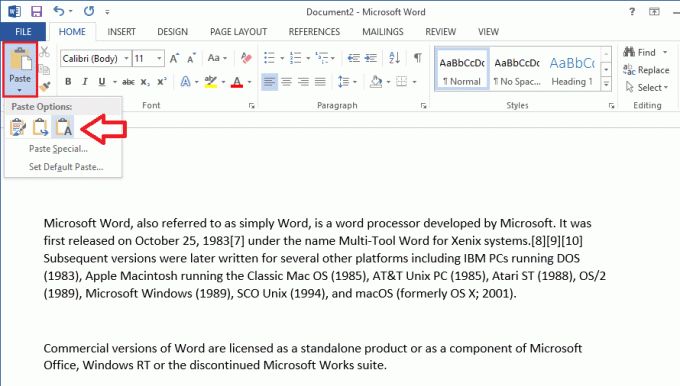
عند تحريك الماوس فوق خيارات اللصق المختلفة ، يمكنك مشاهدة معاينة لكيفية ظهور النص بمجرد لصقه على اليمين. بدلاً من ذلك ، انقر بزر الماوس الأيمن فوق منطقة فارغة من الصفحة وحدد خيار لصق النص فقط من قائمة التحرير السريع.
اقرأ أيضا:3 طرق لإزالة رمز الفقرة (¶) في Word
الطريقة الرابعة: تعطيل الارتباطات التشعبية تمامًا
لجعل عملية الكتابة والتوثيق أكثر ديناميكية وذكية ، يقوم Word تلقائيًا بتحويل عناوين البريد الإلكتروني وعناوين URL لمواقع الويب إلى ارتباطات تشعبية. على الرغم من أن الميزة مفيدة للغاية ، إلا أنه يوجد دائمًا وقت تريد فيه فقط كتابة عنوان URL أو عنوان بريد دون تحويله إلى ارتباط تشعبي قابل للنقر. يسمح Word للمستخدم بتعطيل ميزة الإنشاء التلقائي للارتباطات التشعبية تمامًا. يكون إجراء تعطيل الميزة كما يلي:
1. افتح Microsoft Word وانقر فوق ملف علامة التبويب في الجزء العلوي الأيسر من النافذة.

2. الآن ، انقر فوق خيارات الموجود في نهاية القائمة.
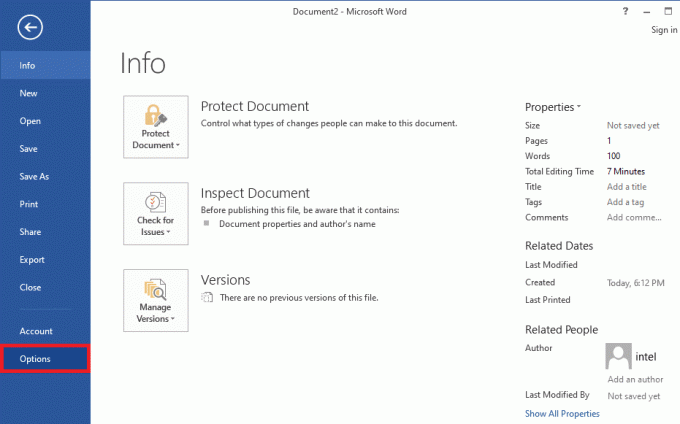
3. باستخدام قائمة التنقل على اليسار ، افتح ملف تدقيق صفحة خيارات الكلمات من خلال النقر عليها.
4. في التدقيق ، انقر فوق خيارات التصحيح التلقائي…الموجود بجوار تغيير كيفية قيام Word بتصحيح النص وتنسيقه أثناء الكتابة.

5. قم بالتبديل إلى ملف تنسيق تلقائي أثناء الكتابة علامة التبويب في نافذة التصحيح التلقائي.
6. أخيرا، قم بإلغاء تحديد / إلغاء تحديد المربع الموجود بجوار مسارات الإنترنت والشبكة ذات الارتباطات التشعبية لتعطيل الميزة. انقر فوق نعم لحفظ التغييرات والخروج.
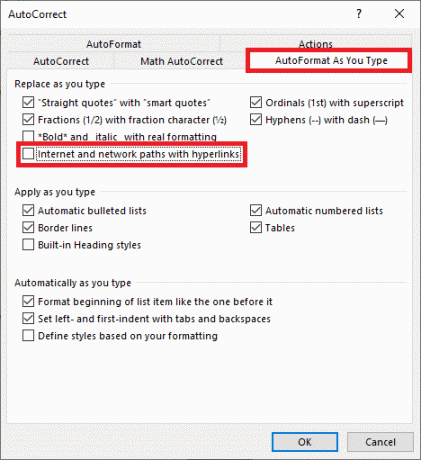
الطريقة الخامسة: تطبيقات الطرف الثالث لإزالة الارتباطات التشعبية
مثل كل شيء في الوقت الحاضر ، هناك عدد من التطبيقات المطورة من جهات خارجية والتي تساعدك على إزالة تلك الارتباطات التشعبية المزعجة. أحد هذه التطبيقات هو Kutools for Word. التطبيق عبارة عن ملحق / إضافة Word مجانية تعد بجعل الإجراءات اليومية التي تستغرق وقتًا طويلاً في غاية السهولة. تتضمن بعض ميزاته دمج مستندات Word متعددة أو دمجها ، وتقسيم مستند واحد إلى مستندات أطفال متعددة ، وتحويل الصور إلى معادلات ، وما إلى ذلك.
لإزالة الارتباطات التشعبية باستخدام Kutools:
1. يزور تحميل مجاني Kutools for Word - أدوات Office Word الرائعة على متصفح الويب المفضل لديك وقم بتنزيل ملف التثبيت وفقًا لهيكل نظامك (32 بت أو 64 بت).
2. بمجرد التنزيل ، انقر فوق ملف ملف التثبيت واتبع التعليمات التي تظهر على الشاشة لتثبيت الوظيفة الإضافية.
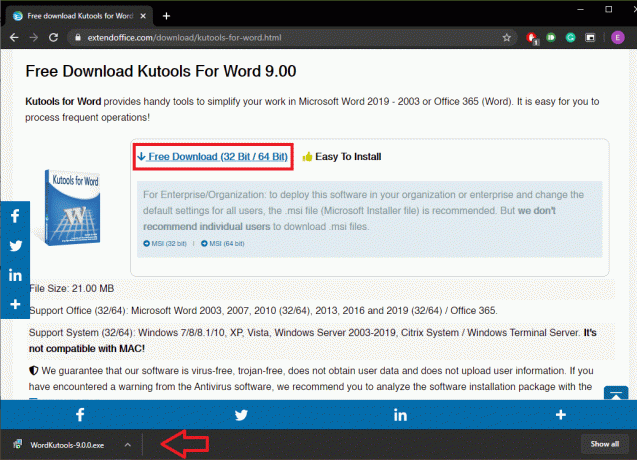
3. افتح مستند Word الذي ترغب في إزالة الارتباطات التشعبية منه.
4. ستظهر الوظيفة الإضافية Kutools كعلامة تبويب أعلى النافذة. قم بالتبديل إلى ملف كوتولس بلس علامة التبويب وانقر فوق ارتباط تشعبي.
5. أخيرًا ، انقر فوق إزالة لإزالة الارتباطات التشعبية من المستند بأكمله أو من النص المحدد فقط. انقر فوق نعم عندما يُطلب منك تأكيد الإجراء الخاص بك.
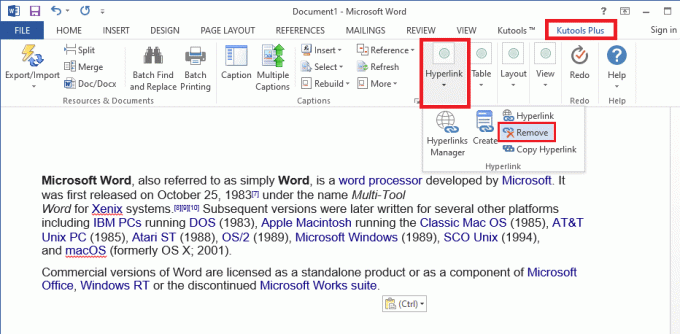
بصرف النظر عن امتداد الطرف الثالث ، هناك مواقع مثل TextCleanr - أداة تنظيف النص التي يمكنك استخدامها لإزالة الارتباطات التشعبية من النص الخاص بك.
موصى به:
- ما هو مترجم سطر الأوامر؟
- كيفية فتح لوحة التحكم في Windows
- افتح هاتف Android إذا نسيت كلمة المرور أو قفل النمط
آمل أن يكون البرنامج التعليمي أعلاه مفيدًا وكنت قادرًا على ذلك قم بإزالة الارتباطات التشعبية من مستندات Microsoft Word. ولكن إذا كان لا يزال لديك أسئلة بخصوص هذه المقالة ، فلا تتردد في طرحها في قسم التعليقات.



